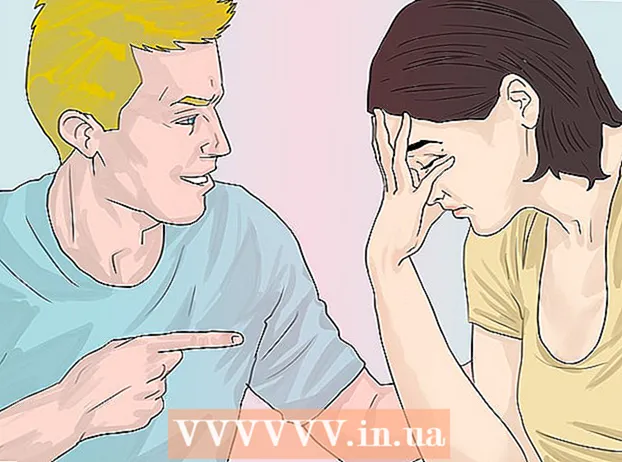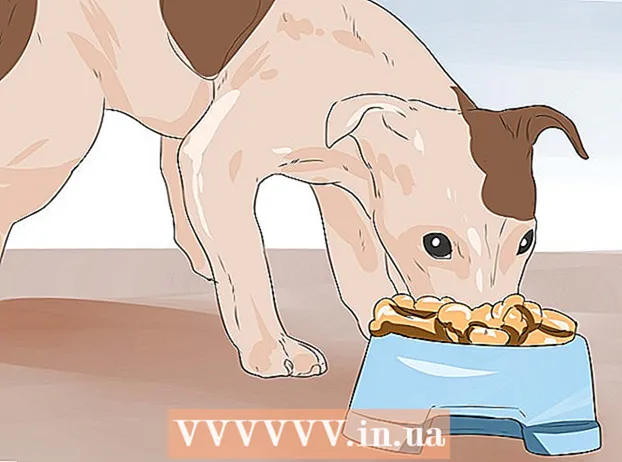Автор:
Tamara Smith
Дата На Създаване:
19 Януари 2021
Дата На Актуализиране:
1 Юли 2024

Съдържание
- Стъпвам
- Метод 1 от 3: Използване на PhotoJoiner
- Метод 2 от 3: Използване на Picisto
- Метод 3 от 3: Използване на HTML
- Съвети
Поставянето на две снимки една до друга е идеалният начин за показване преди и след снимки, сравнения или колажи във вашия блог или уебсайт. Можете да използвате безплатни онлайн приложения за редактиране на снимки като PhotoJoiner или Picisto или да използвате HTML, за да показвате снимки една до друга на сайтове като WordPress или Blogger.
Стъпвам
Метод 1 от 3: Използване на PhotoJoiner
 Отидете на сайта PhotoJoiner на адрес http://www.photojoiner.net/.
Отидете на сайта PhotoJoiner на адрес http://www.photojoiner.net/. Кликнете върху „изберете снимки“, след това изберете първата снимка, която искате да използвате. Снимката ще се покаже на екрана PhotoJoiner.
Кликнете върху „изберете снимки“, след това изберете първата снимка, която искате да използвате. Снимката ще се покаже на екрана PhotoJoiner.  Щракнете отново върху „изберете снимки“, след което изберете втората снимка, която искате да използвате. Тази снимка ще бъде показана вдясно от първата снимка.
Щракнете отново върху „изберете снимки“, след което изберете втората снимка, която искате да използвате. Тази снимка ще бъде показана вдясно от първата снимка.  Ако желаете, поставете отметка до „поле между снимките“. Тази функция добавя поле за разделяне на двете снимки.
Ако желаете, поставете отметка до „поле между снимките“. Тази функция добавя поле за разделяне на двете снимки.  Кликнете върху „Обединяване на снимки“. И двете снимки ще бъдат обединени в една снимка.
Кликнете върху „Обединяване на снимки“. И двете снимки ще бъдат обединени в една снимка.  Щракнете с десния бутон върху снимката и изберете „запазване като“...’
Щракнете с десния бутон върху снимката и изберете „запазване като“...’  Въведете име за вашата снимка, след което кликнете върху „запазване“. Обединената ви снимка вече ще бъде запазена.
Въведете име за вашата снимка, след което кликнете върху „запазване“. Обединената ви снимка вече ще бъде запазена.
Метод 2 от 3: Използване на Picisto
 Отидете на уебсайта на Picisto на адрес http://www.picisto.com/.
Отидете на уебсайта на Picisto на адрес http://www.picisto.com/. Щракнете върху „регистрация“ горе вдясно, след което следвайте инструкциите на екрана, за да създадете безплатен акаунт. Трябва да се регистрирате за Picisto, преди да можете да използвате тази услуга за комбиниране на снимки.
Щракнете върху „регистрация“ горе вдясно, след което следвайте инструкциите на екрана, за да създадете безплатен акаунт. Трябва да се регистрирате за Picisto, преди да можете да използвате тази услуга за комбиниране на снимки.  Щракнете върху "рамо до рамо", след като влезете в Picisto.
Щракнете върху "рамо до рамо", след като влезете в Picisto. Кликнете върху „качване / избор на снимка“ и след това върху „преглед“, за да изберете първата снимка, която искате да използвате. Снимката ще бъде качена и показана на екрана на уебсайта на Picisto.
Кликнете върху „качване / избор на снимка“ и след това върху „преглед“, за да изберете първата снимка, която искате да използвате. Снимката ще бъде качена и показана на екрана на уебсайта на Picisto. - Като алтернатива можете да изберете да качите снимка от Facebook, Instagram, определен URL или вашата уеб камера.
 Щракнете отново върху „Качване / Избор на снимка“, след това върху „Преглед“, за да изберете втората снимка. Тази снимка ще се покаже вдясно от първата ви снимка.
Щракнете отново върху „Качване / Избор на снимка“, след това върху „Преглед“, за да изберете втората снимка. Тази снимка ще се покаже вдясно от първата ви снимка.  Превъртете до дъното на вашата снимка и кликнете върху „завърши и запази“. Picisto ще покаже съобщение, за да ви уведоми, че вашата снимка е запазена.
Превъртете до дъното на вашата снимка и кликнете върху „завърши и запази“. Picisto ще покаже съобщение, за да ви уведоми, че вашата снимка е запазена.  Превъртете до дъното на вашата снимка и кликнете върху „Изтегляне“.
Превъртете до дъното на вашата снимка и кликнете върху „Изтегляне“. Изберете опцията "запазване", за да запазите снимката на вашия работен плот. Сега вашите снимки ще бъдат комбинирани и запазени като една снимка.
Изберете опцията "запазване", за да запазите снимката на вашия работен плот. Сега вашите снимки ще бъдат комбинирани и запазени като една снимка.
Метод 3 от 3: Използване на HTML
 Редактирайте публикацията в блога или страницата, където искате да покажете две снимки една до друга.
Редактирайте публикацията в блога или страницата, където искате да покажете две снимки една до друга. Добавете и двете снимки поотделно към публикацията си в блога. По-късно ще трябва да кликнете върху снимките, за да ги плъзнете в друга част от публикацията си в блога, за да ги поставите една до друга.
Добавете и двете снимки поотделно към публикацията си в блога. По-късно ще трябва да кликнете върху снимките, за да ги плъзнете в друга част от публикацията си в блога, за да ги поставите една до друга.  Кликнете върху раздела "HTML" на публикацията си. Тук ще поставите кода, който ще ви позволи да покажете две снимки една до друга.
Кликнете върху раздела "HTML" на публикацията си. Тук ще поставите кода, който ще ви позволи да покажете две снимки една до друга.  Поставете курсора си там, където искате двете снимки една до друга, и поставете следния код там: таблица> tbody> tr> td> снимка 1-1 / td> td> снимка 1-2 / td> / tr> / tbody> / таблица>
Поставете курсора си там, където искате двете снимки една до друга, и поставете следния код там: таблица> tbody> tr> td> снимка 1-1 / td> td> снимка 1-2 / td> / tr> / tbody> / таблица>  Кликнете отново върху раздела „текст“ на публикацията си. Сега ще видите две сиви кутии една до друга с надпис "снимка 1-1" и "снимка 1-2".
Кликнете отново върху раздела „текст“ на публикацията си. Сега ще видите две сиви кутии една до друга с надпис "снимка 1-1" и "снимка 1-2".  Щракнете и плъзнете първата снимка в сивото поле с надпис "снимка 1-1".
Щракнете и плъзнете първата снимка в сивото поле с надпис "снимка 1-1". Щракнете и плъзнете втората снимка в сивото поле с надпис "снимка 1-2".
Щракнете и плъзнете втората снимка в сивото поле с надпис "снимка 1-2".- Ако имате проблеми с щракването и плъзгането на вашите снимки в сивите полета, щракнете отново върху раздела HTML и заменете „снимка 1-1“ и „снимка 1-2“ със следния код: img border = '0 ″ Src =' INSERT ВАШИЯТ URL ЗА ИЗОБРАЖЕНИЕ 'width =' 300 '/>. Стойността на ширината може да се регулира по желание.
 Изтрийте текста "снимка 1-1" и "снимка 1-2" отдолу под снимките. Снимките ви вече ще бъдат поставени една до друга в публикацията ви.
Изтрийте текста "снимка 1-1" и "снимка 1-2" отдолу под снимките. Снимките ви вече ще бъдат поставени една до друга в публикацията ви.
Съвети
- Посетете магазина за приложения на мобилното си устройство, за да намерите други приложения на трети страни, които могат да обединяват снимки на вашия iOS или Android. Примери за добри приложения за сливане на снимки, които можете да изтеглите, включват Photo Grid, Pic Stitch, Photo Joiner и Pic Joiner.